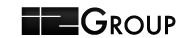IPad
Denna guide visar hur du kan installera ett e-postkonto i din iPad. Du behöver ha dina kontouppgifter för e-postadressen till hands. Det är samma inloggningsuppgifter som till din webmail. Om du redan nu har ett ganska gott hum om hur du gör så följer här snabbinställningarna (observera att servern för utgående e-post kräver autentisering - samma uppgifter som för inkommande e-post):
Server för inkommande e-post, POP3
getpost.iz.se port 110
Server för inkommande e-post, IMAP
getpost.iz.se port 143
Server för utgående e-post
sendpost.iz.se port 587
Nedan följer en steg för steg guide för att lägga till ett e-postkonto.
Börja med att gå in i iPads inställningsmeny. Scrolla sedan ner till valet Epost, kontakter, kalender.
Här ser du nu dina aktiva e-postkonton.
Har du inget e-postkonto i mobilen ännu så har du bara valet Lägg till konto, det är detta du ska välja oavsett. I menyn som dyker upp så väljer du valet Annat "Other".
Nu kommer den första inställningsmenyn för e-posten.
Här anger du det namn du vill ska komma upp när du skickar e-post till någon, du anger vilken e-postadress kontot ska använda och lösenordet för epostkontot. Du kan även här skriva en beskrivning ifall du har fler epostkonton i din telefon.
Välj sedan spara och invänta telefonens konfigurering. Efter detta kommer menyn upp där du kan välja IMAP eller POP. I det här exemplet använder vi IMAP.
Fyll nu i server för inkommande epost:
Värdnamn
getpost.iz.se
Användarnamn
Din e-postadress (exempelvis namn@mindoman.se)
Lösenord
Ditt lösenord för e-postadressen
Fyll sedan i server för utgående e-post:
Värdnamn
sendpost.iz.se
Användarnamn
Din e-postadress (exempelvis namn@mindoman.se)
Lösenord
Ditt lösenord för e-postadressen
Tryck sedan på Spara och invänta ipaden som verifierar kontouppgifterna.
Nu återvänder iPaden till kontomenyn igen, tryck då på det konto du nyss skapat så att du kommer in i kontots inställningar igen. Gå ner till valet SMTP och klicka på servern. Se till att servern använder sig utav port 587 och att den använder autentisering med lösenord.
Gå sedan tillbaka till kontoinställningarna och tryck på avancerat, scrolla sedan ner till valet Serverport ange här port 143 för IMAP eller 110 för POP3.
Nu är inställningarna klara och du kan nu testa kontot genom att trycka på hem-knappen i din iPhone.